귀하의 ZBrush튜토리얼에 오신 것을 환영합니다! 오늘은 복잡한 High-Poly-Dynamesh 를 사용하여 ZRemesher 로 청결한 베이스 메시를 만드는 단계별 안내를 해드리겠습니다. 리메싱 프로세스는 탁월한 작업용 우수한 로우 폴리 메시를 만드는 데 결정적이며, 기존 세부 정보를 새 메시로 다시 투사하는 Projection 기능을 사용할 것입니다.
주요 인사이트
- ZRemesher는 청결하고 잘 구조화된 메시를 만드는 데 강력한 도구입니다.
- 리메싱을 시작하기 전에 Dynamesh의 백업을 만드세요.
- Polygroups 및 토폴로지에 올바른 설정이 되었는지 확인하세요.
- UV 맵은 이 단계에서 선택 사항이지만, 다른 프로그램에서 사용할 수 있도록 매우 권장됩니다.
단계별 안내
먼저 Dynamesh가 수정되어 리메싱을 준비하는지 확인하세요. 지도나 개체에 만족하였다면 이제 메시를 통합해야 합니다.
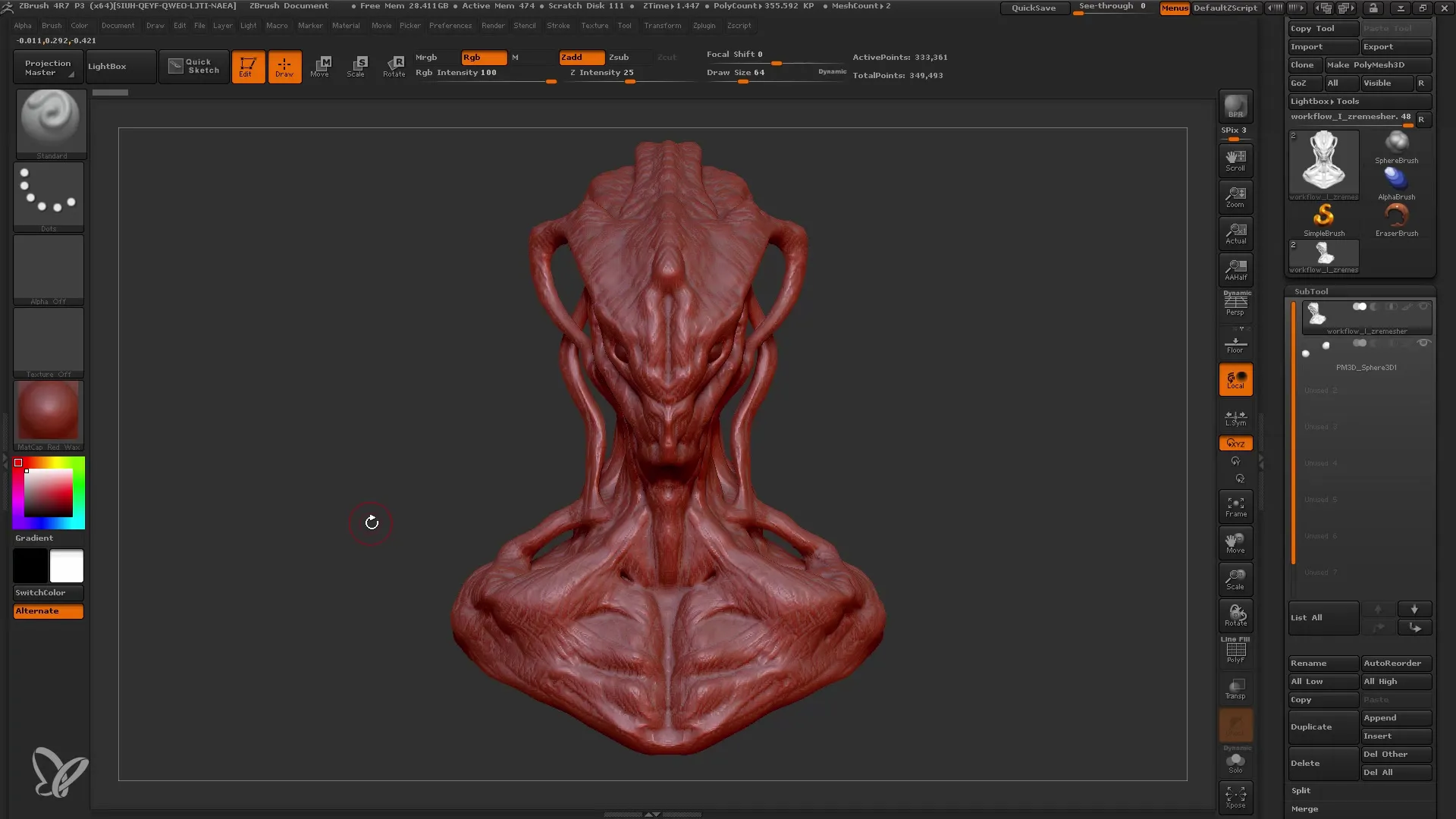
리메싱을 시작하기 전에 Dynamesh를 복제해야 합니다. 리메싱 중에 문제가 발생할 경우를 대비하여 백업이 중요합니다. 이를 위해 복제 기능을 클릭하고 새 서브툴의 이름을 "Remesh"로 변경하세요.
다음 단계로 넘어가기 전에 백업을 저장하는 것이 도움이 됩니다. ZBrush가 복잡한 메시에 의해 메모리가 소모되어 강제 종료될 수 있다는 사실이 알려져 있습니다. 데이터 손실을 방지하려면 프로젝트를 정기적으로 저장하세요.
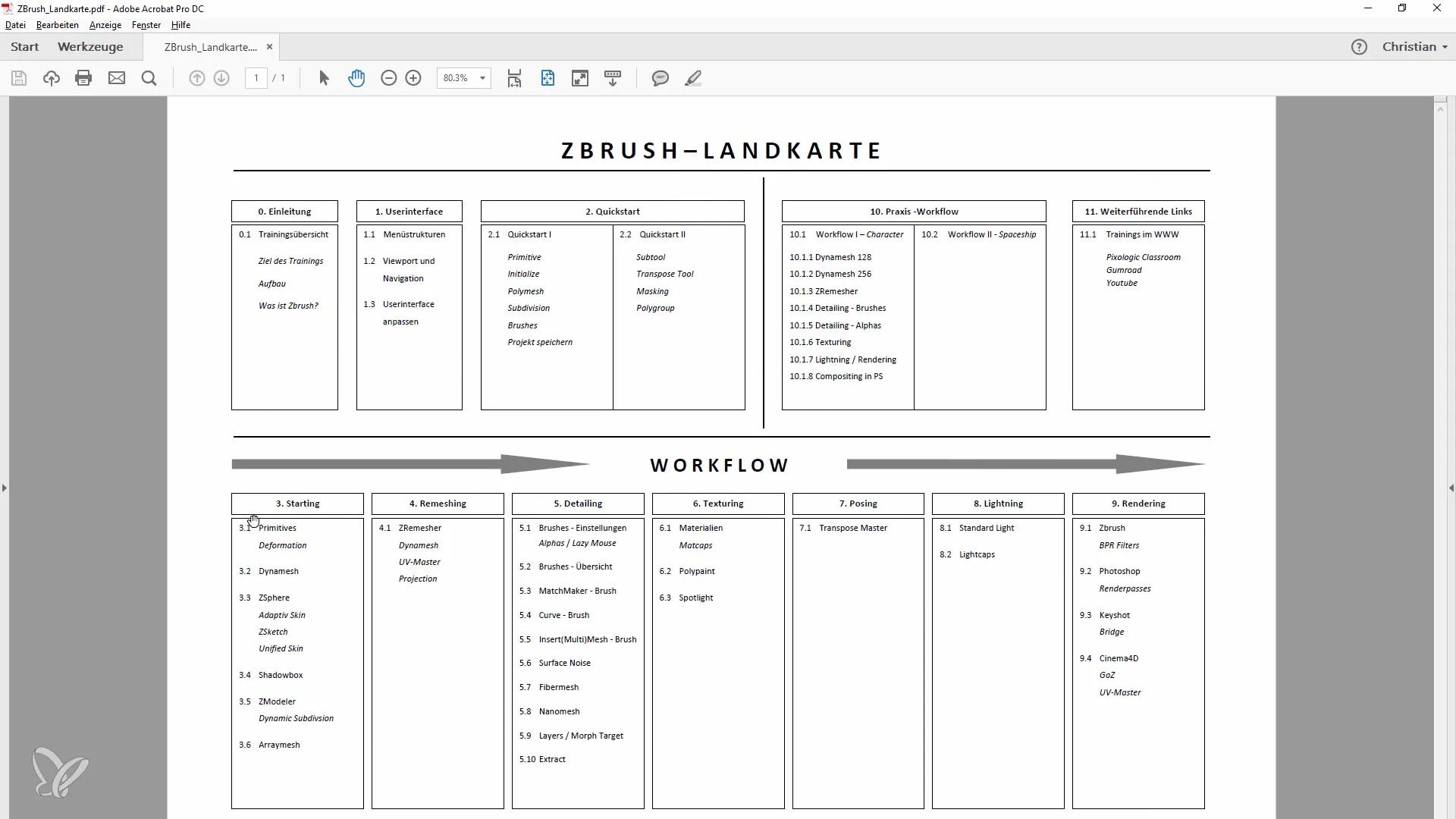
이제 Geometry 메뉴에 있는 ZRemesher로 이동할 수 있습니다. Polygroups를 유지하려면 "그룹 유지" 옵션을 활성화하세요. 이렇게 하면 토폴로지가 최적화되고 초기 그룹 정보가 유지됩니다.
다음 단계에서 "ZRemesh"를 눌러주세요. 333.000 폴리곤이 있었지만 리메싱 후 약 18.000개가 될 것입니다. 새 메시가 청결하고 명확해지는 것을 보게 될 것입니다.
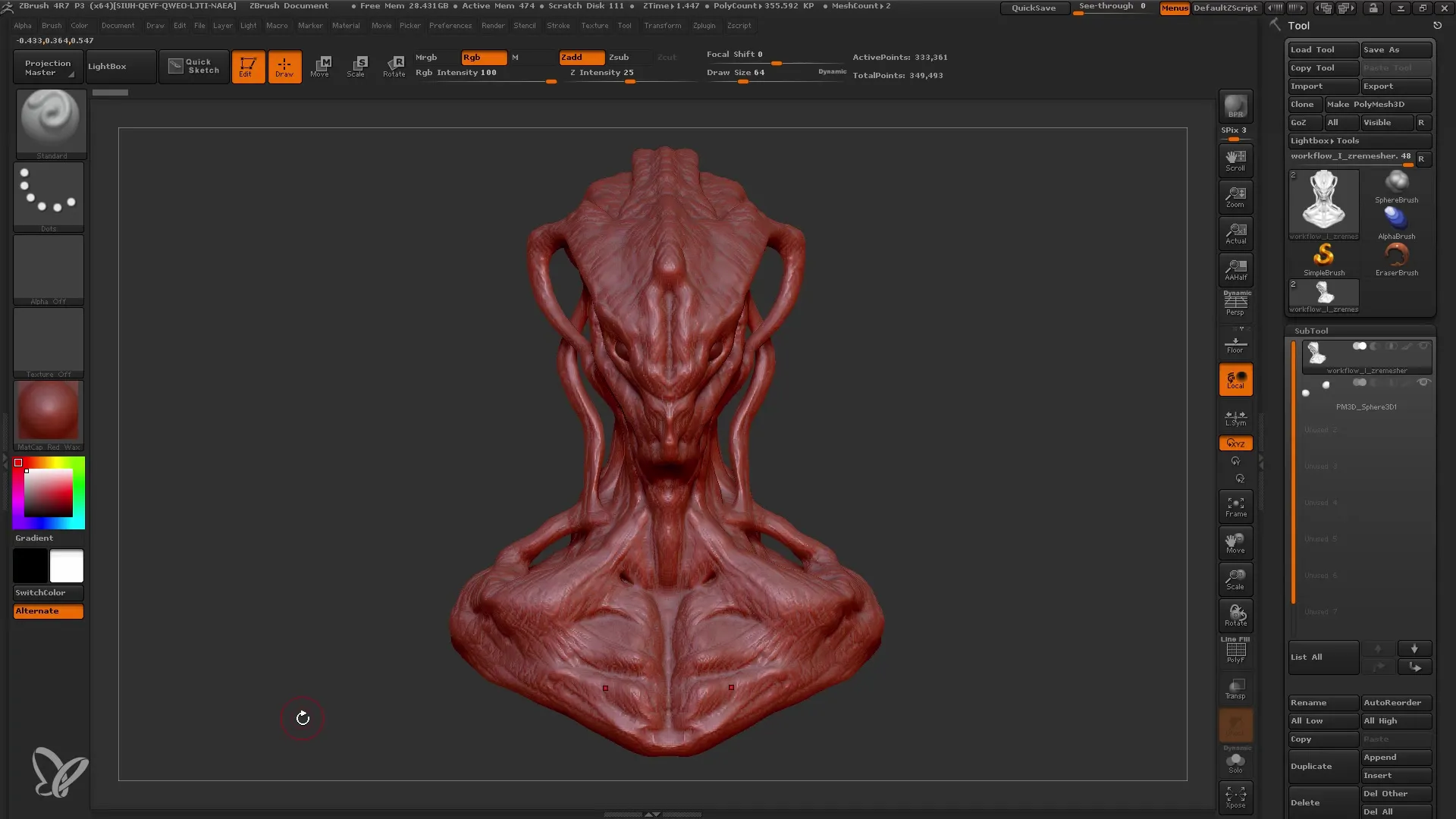
Solo 모드로 전환하여 Polygroups를 살펴볼 수 있습니다. 메시에 구멍이 없어야 함을 유의하세요. 그럴 경우 Geometry 메뉴로 돌아가 "구멍 닫기"를 선택하여 해결할 수 있습니다.
이제 새로운 베이스메시에 UV 맵을 적용하고 싶습니다. 여기에도 깔끔한 토폴로지가 중요합니다. 이를 위해 UV Master를 사용하겠습니다. 먼저 Polygroups를 선택하여 이를 그룹으로 유지하도록 확인하세요.
"펼치기"를 눌러 UV 생성을 시작하세요. 4초 이내에 메시를 위한 유용한 UV 맵이 생성될 것입니다. 여기서도 텍스처링에 중요한 여러 섬들이 UV 맵에 표시됩니다.
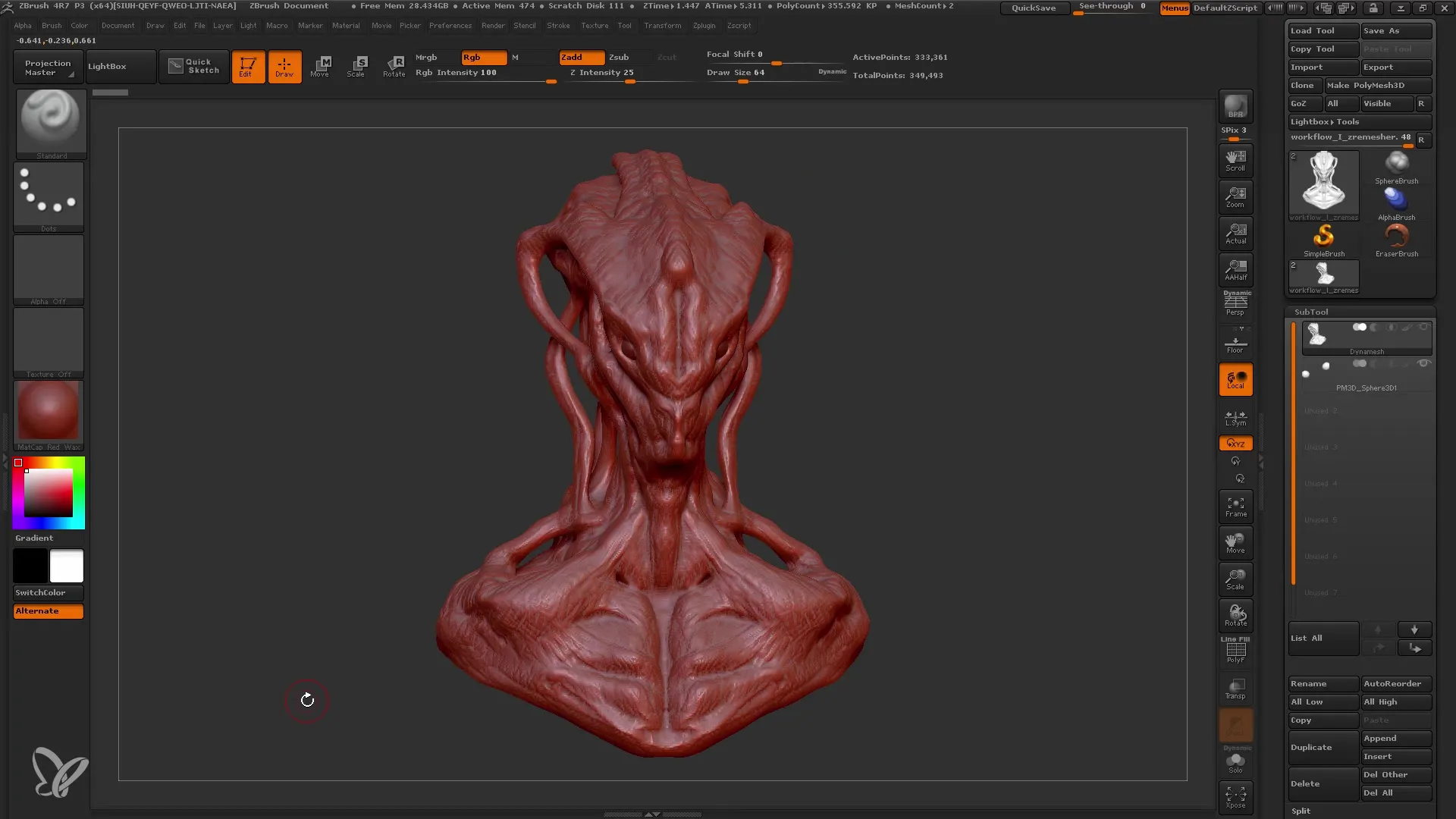
UV 맵이 생성된 후에는 세부 정보를 새 메시로 다시 투사하고 싶습니다. 이를 위해 Dynamesh 툴로 돌아가서 Projection 기능을 활성화하세요. 동적 Solo 모드에서 작업 중임을 확인하세요.
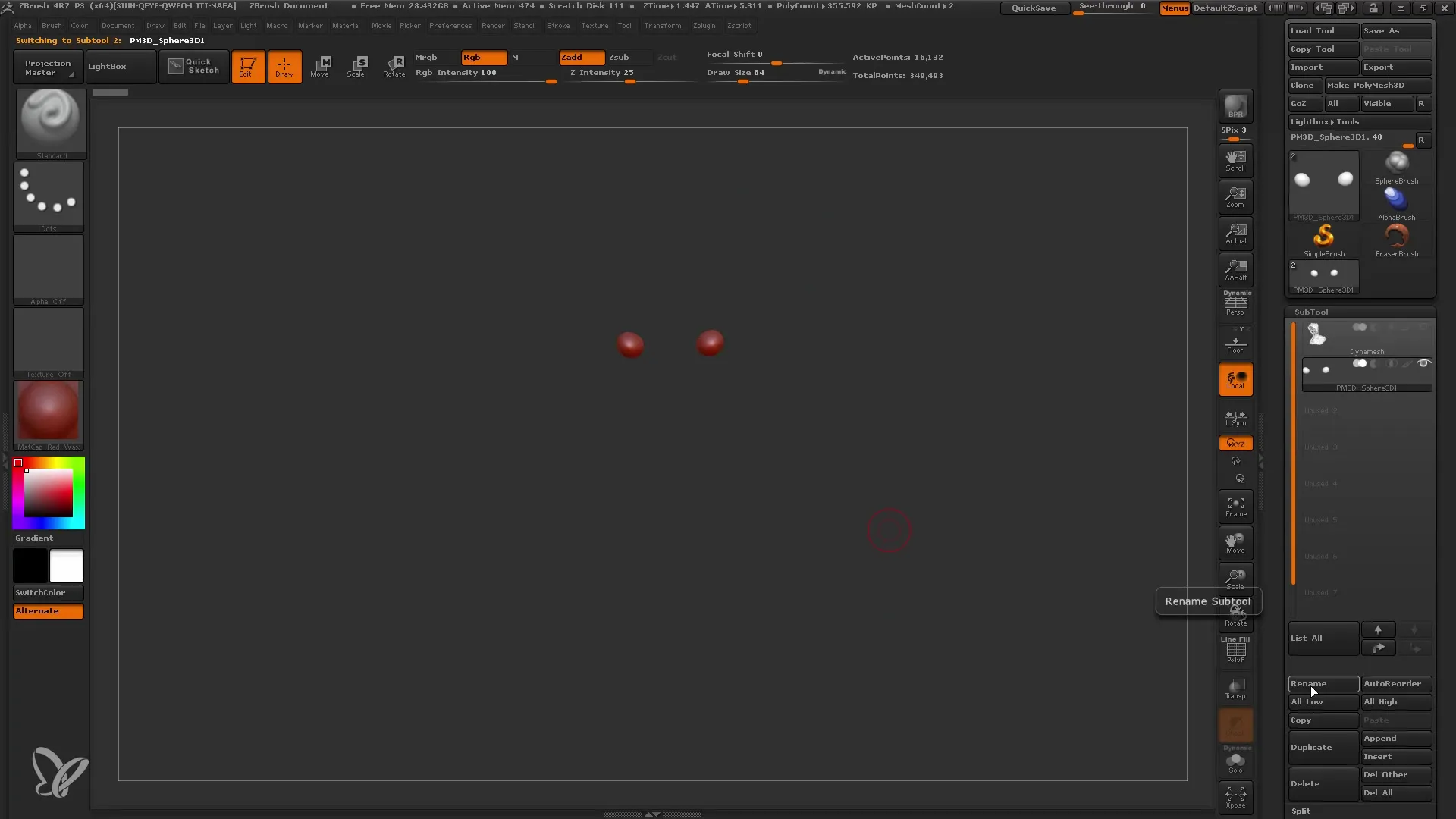
"Ctrl+D"를 누르고 "전체 투영"을 선택하세요. 이렇게 하면 세부 정보가 새 베이스 메시로 이전됩니다. 모든 원하는 세부 정보가 메시로 완전히 투영되었는지 확인하려면 이 단계를 반복할 수 있습니다.
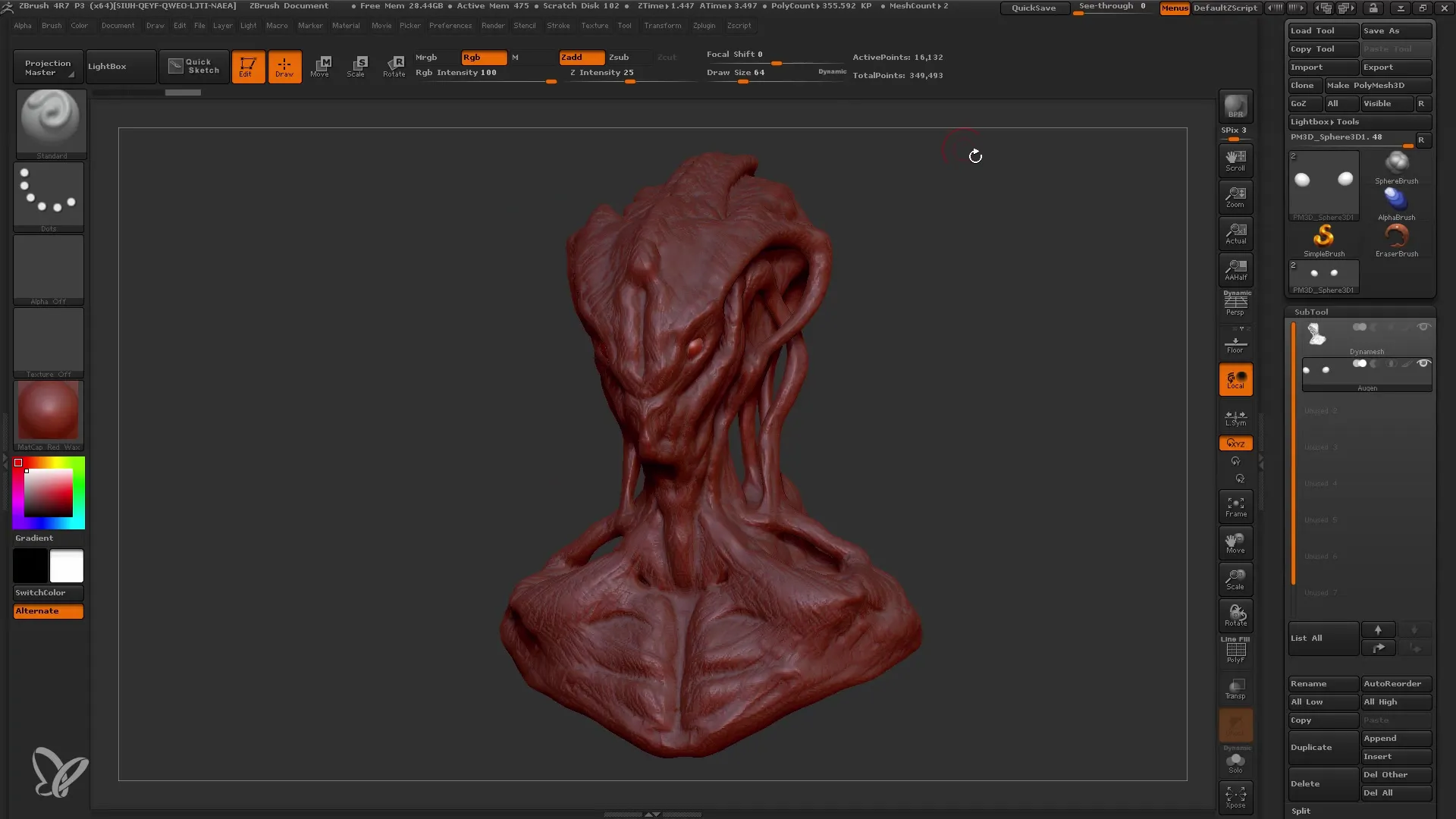
Solo 모드로 전환하여 세부 정보를 확인하면 차이가 더 이상 없음을 알 수 있습니다. 새 메시가 이제 대략 1,100,000 폴리곤 정도로 새로운 세부 정보를 위한 충분한 여유를 제공할 것입니다.
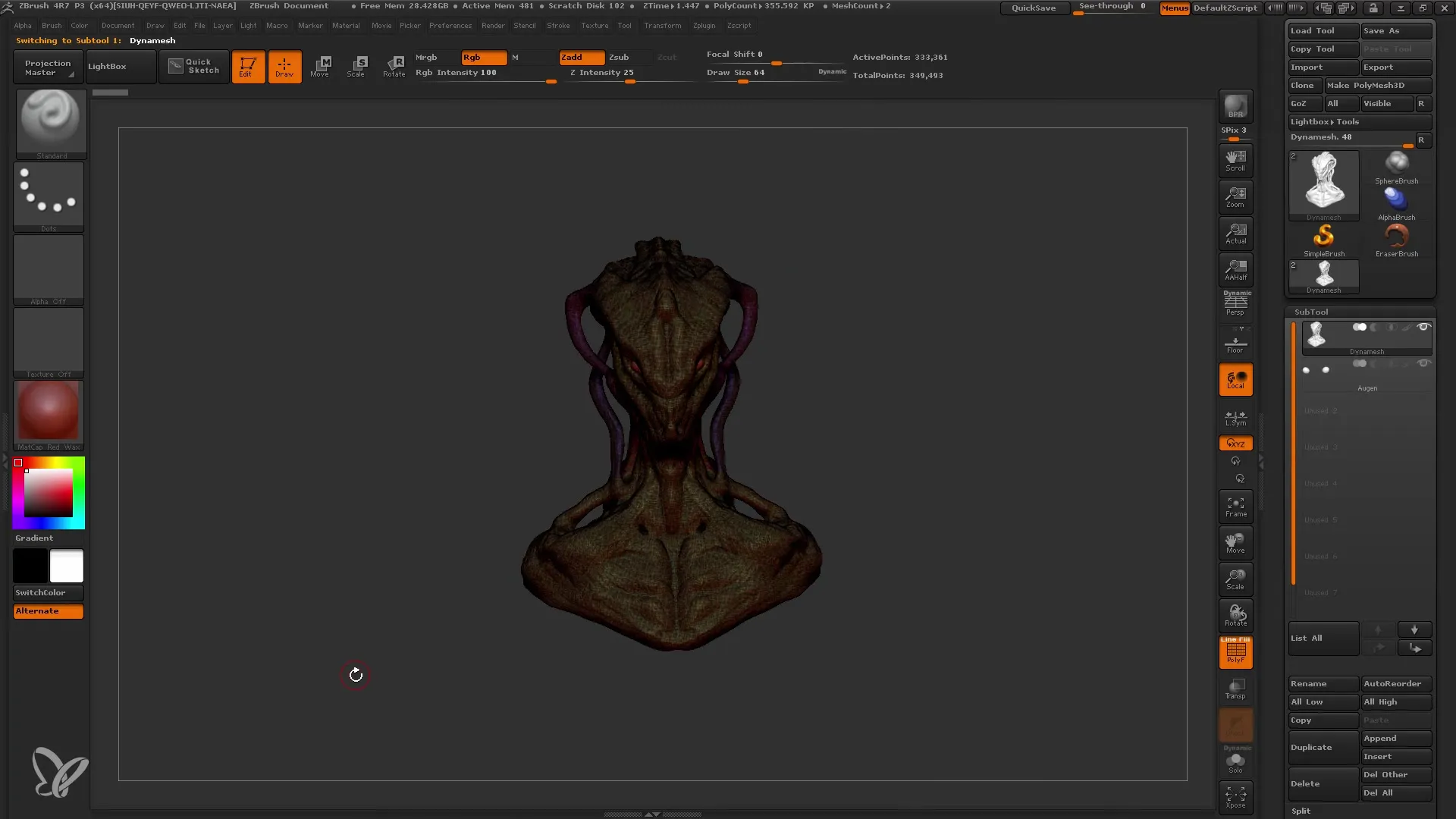
프로젝트를 저장하기 전에 모든 것이 정상인지 확인하고 새로운 베이스 메시로 만족스러운지 확인해야 합니다. 세부 사항을 마치면 작업의 다음 단계와 워크플로우의 다음 단계에 집중할 수 있습니다.
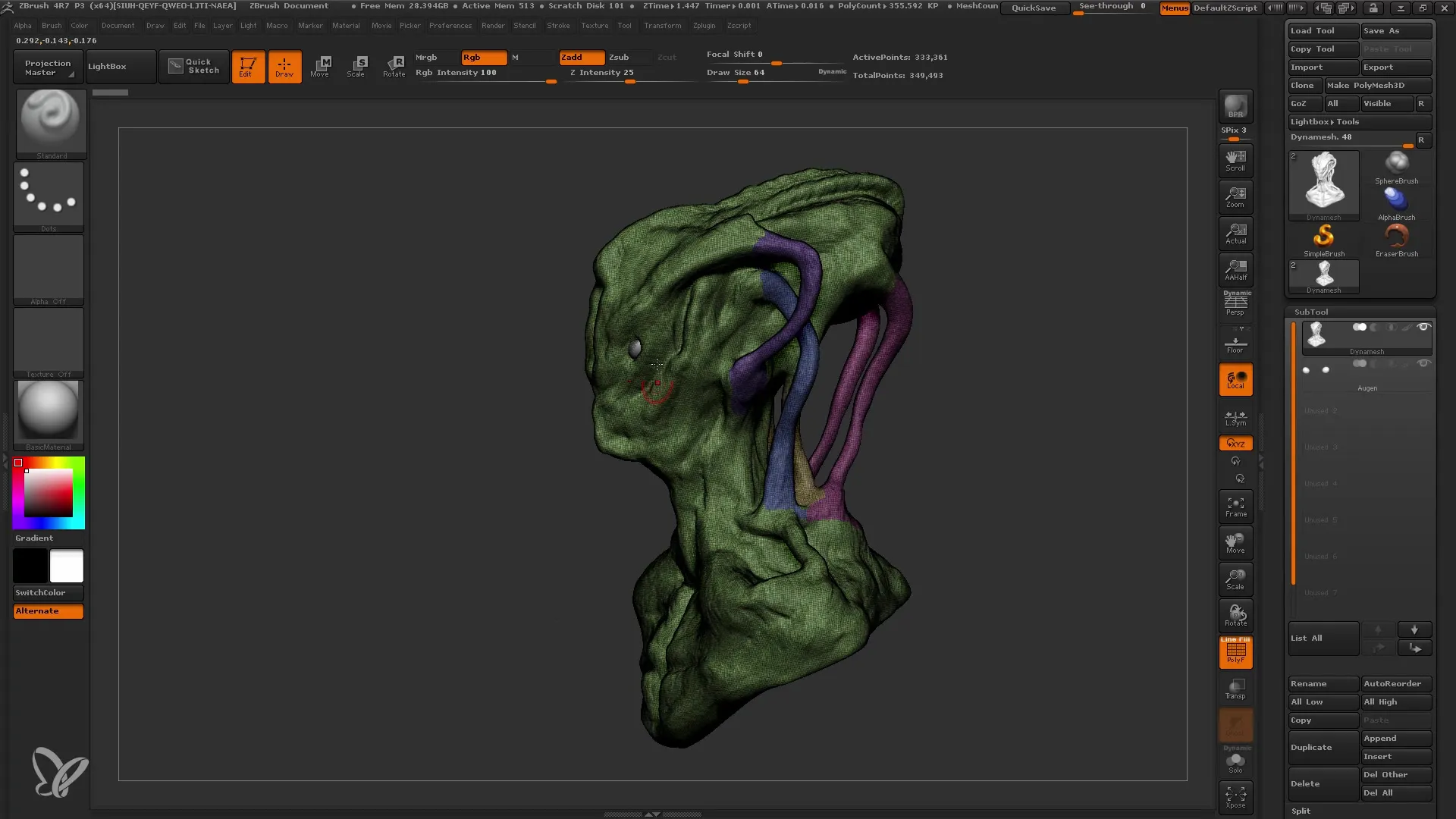
요약
이 튜토리얼에서는 하이 폴리 다이나메시에서 ZRemesher를 사용하여 깨끗한 베이스 메시를 만드는 방법을 배웠습니다. 백업, 폴리그룹, UV-맵의 중요성을 이해하고 새로운 메시에 세부 사항을 다시 프로젝트하는 방법을 배웠습니다.
자주 묻는 질문
다이나메시의 백업을 어떻게 만들 수 있나요?Subtool 메뉴에서 다이나메시의 복제본을 만들어 이름을 지정할 수 있습니다.
ZRemesher가 무엇인가요?ZBrush의 ZRemesher는 깨끗하고 구조화된 메시를 만드는 데 도움을 주는 도구입니다.
폴리그룹이 유지되도록 어떻게 확인할 수 있나요?ZRemesher 메뉴에서 "그룹 유지" 옵션을 활성화하세요.
ZBrush에서 어떻게 UV-맵을 만들 수 있나요?Polygroups를 선택하고 "Unwrap"을 클릭하여 UV Master를 사용하여 UV-맵을 생성할 수 있습니다.
프로젝션 세부 사항을 나중에 편집할 수 있나요?네, 세부 정보를 언제든지 프로젝트하고 조정할 수 있습니다.


